- Commencer
- 3. Examinez votre organisation
- Optimiser vos processus (Partie 3)
Optimiser vos processus (Partie 3)
Découvrez la valeur des capteurs pour prévenir la perte d'actifs et comment créer des cours ou des leçons pour fournir un contenu de formation de taille réduite à votre équipe.5. Capteurs
Que sont les capteurs ?
Grâce aux capteurs de SafetyCulture, vous pouvez surveiller vos actifs en temps réel 24 heures sur 24, 7 jours sur 7, recevoir des alertes en cas de dépassement des seuils critiques et enregistrer automatiquement les données essentielles à votre activité. Cela vous permet de rester conforme, de prévenir la perte d'actifs et de prendre des décisions éclairées basées sur les tendances des données historiques des capteurs.
Si vous êtes un client de capteurs intéressé par l'achat de passerelles et de capteurs supplémentaires, veuillez contacter votre responsable de la réussite des clients. Sinon, veuillez-nous contacter si vous êtes :
Intéressé par l'achat de capteurs et de passerelles chez nous.
Envisager l'achat de capteurs et de passerelles auprès de tiers.
Vous souhaitez en savoir plus sur nos solutions de capteurs ?
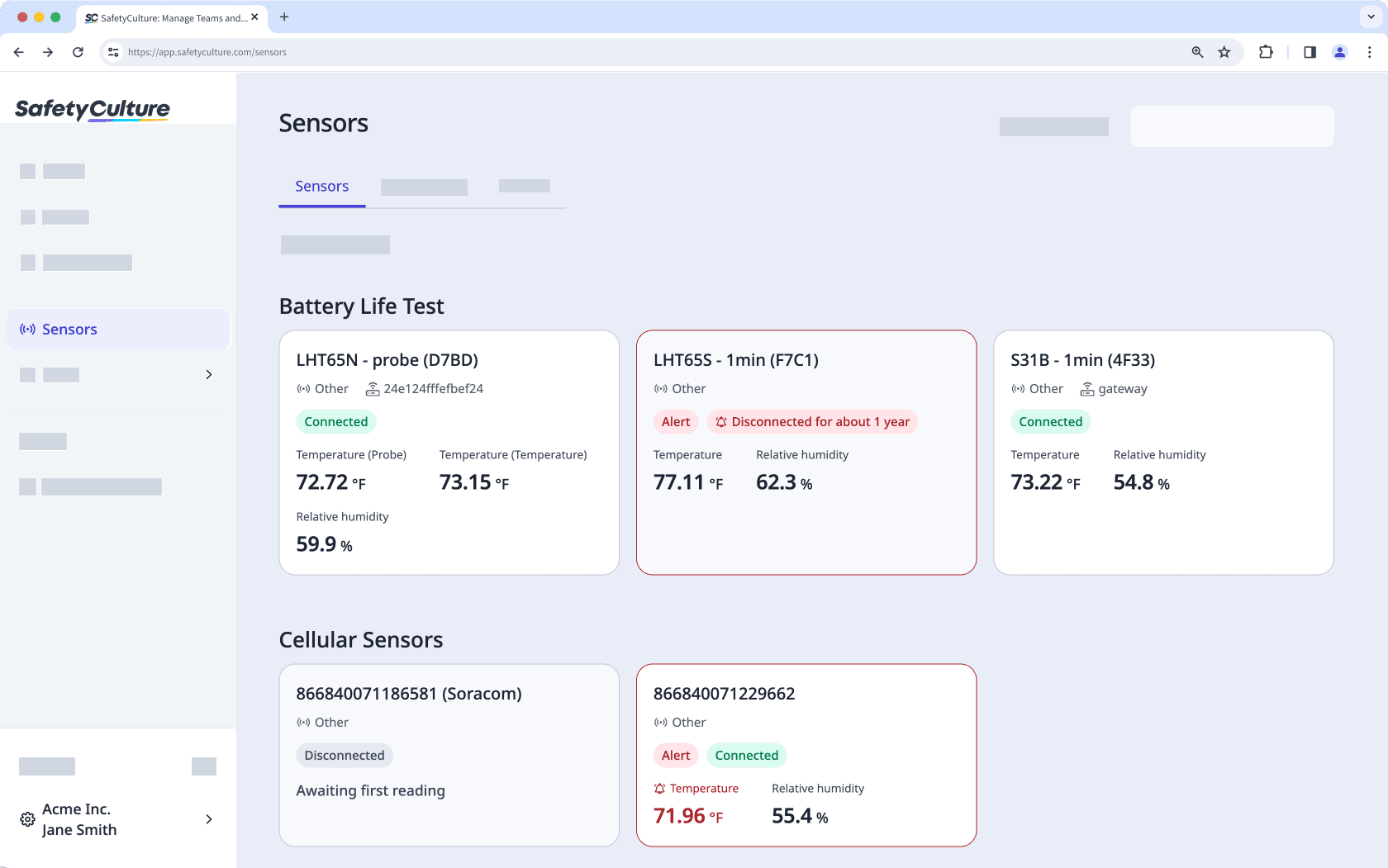
Vous aurez besoin
L'autorisation « accès aux capteurs » pour afficher les données liées aux capteurs dans votre organisation.
L'autorisation « gestion des capteurs » pour ajouter de nouveaux capteurs ou gérer les capteurs existants.
Les positions des capteurs sont différents des sites utilisés dans d'autres zones de SafetyCulture, telles que les inspections et les actions. Consultez nos articles de support technique pour savoir comment ajouter et gérer des capteurs dans votre organisation.
6. Formation
Que sont les formations dans SafetyCulture ?
Les formations SafetyCulture sont conçues pour s'adapter au mode de fonctionnement des équipes de travail, et sont dispensées par petits modules accessibles sur n'importe quel appareil, n'importe où. La formation n'est pas seulement conçue pour accroître la confiance et la conformité de votre équipe, elle vous donne également une visibilité complète sur les taux d'achèvement et les résultats.
Savoir que votre équipe a besoin d'une formation est une chose. Avoir le temps de créer le contenu en est une autre. Notre bibliothèque de cours gratuits contient plus de 1000 cours que vous pouvez personnaliser selon vos besoins, ce qui vous permet de mettre plus rapidement à la disposition de votre équipe la formation dont elle a besoin.
Si vous avez besoin d'aide pour commencer votre contenu de formation, vous pouvez créer un cours, une leçon ou une diapositive de cours à l'aide de l'IA en décrivant le sujet ou en prenant des photos de votre matériel.
Si vous disposez de votre propre matériel de formation, vous pouvez le convertir en cours de formation à l'aide de l'IA.
Créer un cours
Cliquez sur
Formation dans le menu de gauche et sélectionnez
Formation.
Cliquez sur en haut à droite de la page et sélectionnez la manière dont vous souhaitez créer votre cours.
Créer un espace vide : commencez du début et adaptez votre cours à vos besoins.
Créer avec l'IA : décrivez en quelques mots le cours que vous souhaitez créer. Ensuite, nous utiliserons un fournisseur d'IA tiers pour générer des suggestions de leçons qui serviront de point de départ à votre cours.
Convertir un PowerPoint : convertissez vos diapositives PowerPoint existantes en un cours de qualité professionnelle avec l'aide de notre équipe de conception pédagogique.
Continuer à créer des leçons.
Ouvrez l'application portable.
Appuyez sur
Formation dans la barre de navigation ou sélectionnez-le dans
Plus.
Saisissez
en bas à droite de votre écran.
Dans la fenêtre contextuelle, sélectionnez la manière dont vous souhaitez créer votre cours :
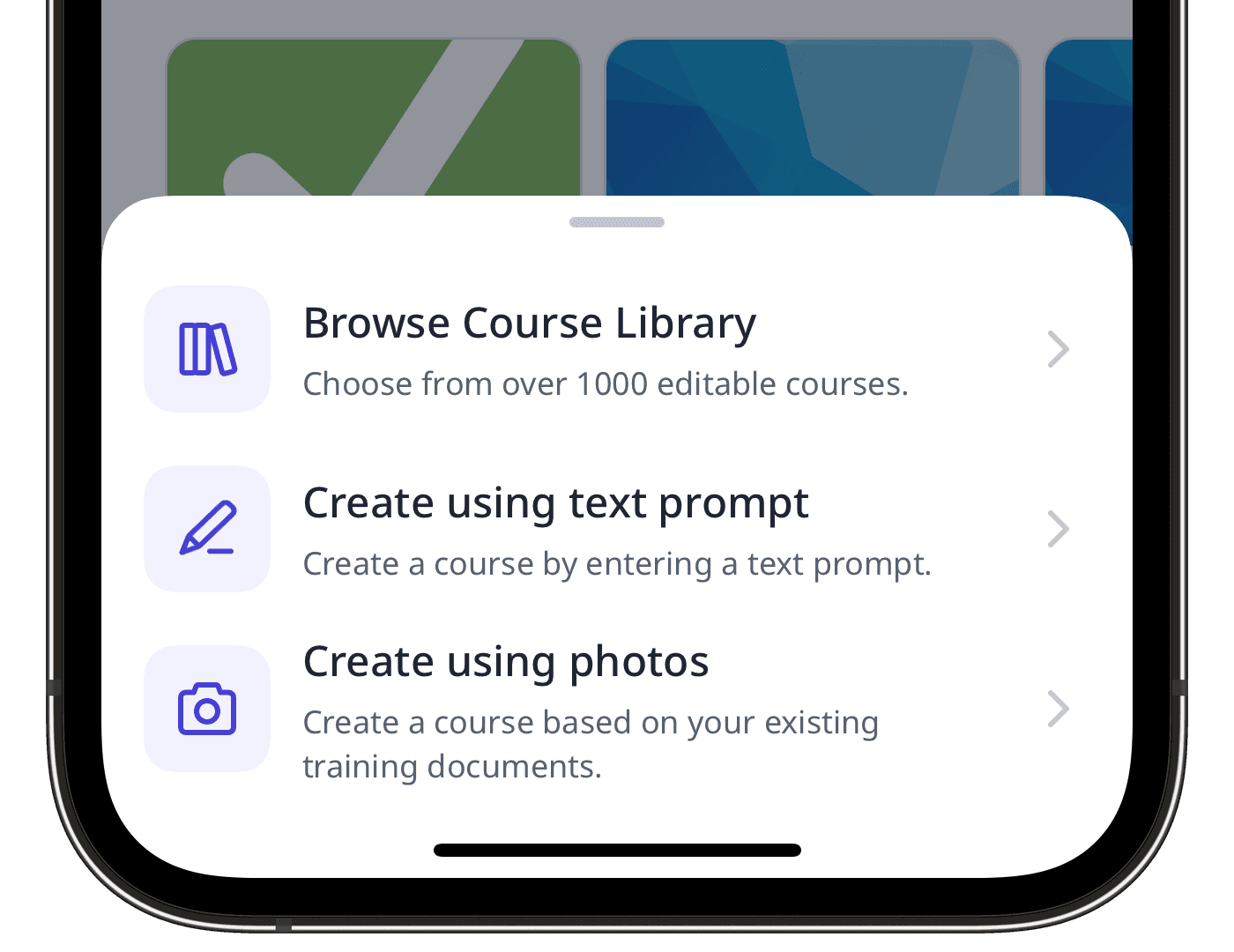
Parcourir la Bibliothèque des cours : Parcourez et importez du contenu préconstruit à partir de notre bibliothèque de cours.
Créer à l'aide d'une invitation de texte: Appuyez sur
Créer à l'aide d'une invitation de texte et entrez votre sujet de formation. Appuyez ensuite sur
Créer à l'aide d'une invitation de texte.
Créer à l'aide de la saisie de photos: appuyez sur
Créer à l'aide de la saisie de photos et prenez jusqu'à six photos de vos supports de formation. Ensuite, en haut à droite de votre écran, appuyez sur
Créer à l'aide de la saisie de photos, puis sur
Créer à l'aide de la saisie de photos.
Une fois le cours créé, vous pouvez le partager en créant un lien d'aperçu, pour permettre d'afficher l'aperçu sur un navigateur Web.
Si vous créez un cours via l'application portable, nous ne prenons actuellement en charge que la modification et la publication des cours via l'application Web. Une fois votre cours créé à l'aide de l'IA, connectez-vous à l'application Web pour créer ou >modifier des leçons et publier le cours lorsqu'il est prêt.
Si votre cours est actuellement un projet, n'oubliez pas de publier le cours pour mettre vos modifications à la disposition de votre équipe.
Créer une leçon
Sélectionnez
Formation dans la barre latérale ou sélectionnez-le dans
Plus.
Si vous êtes sur la page « Apprendre », cliquez sur Contenu en haut de la page et sélectionnez Cours.
Créez un nouveau cours ou cliquez sur Afficher ou Afficher sur un cours existant.
Si vous modifiez un cours existant et qu'il est publié, cliquez sur
Modifier en haut à droite de la page.
Cliquez sur
en haut à gauche et sélectionnez le type de leçon. Si vous avez besoin d'aide pour commencer, vous pouvez créer une leçon ou une diapositive de leçon à l'aide de l'IA.
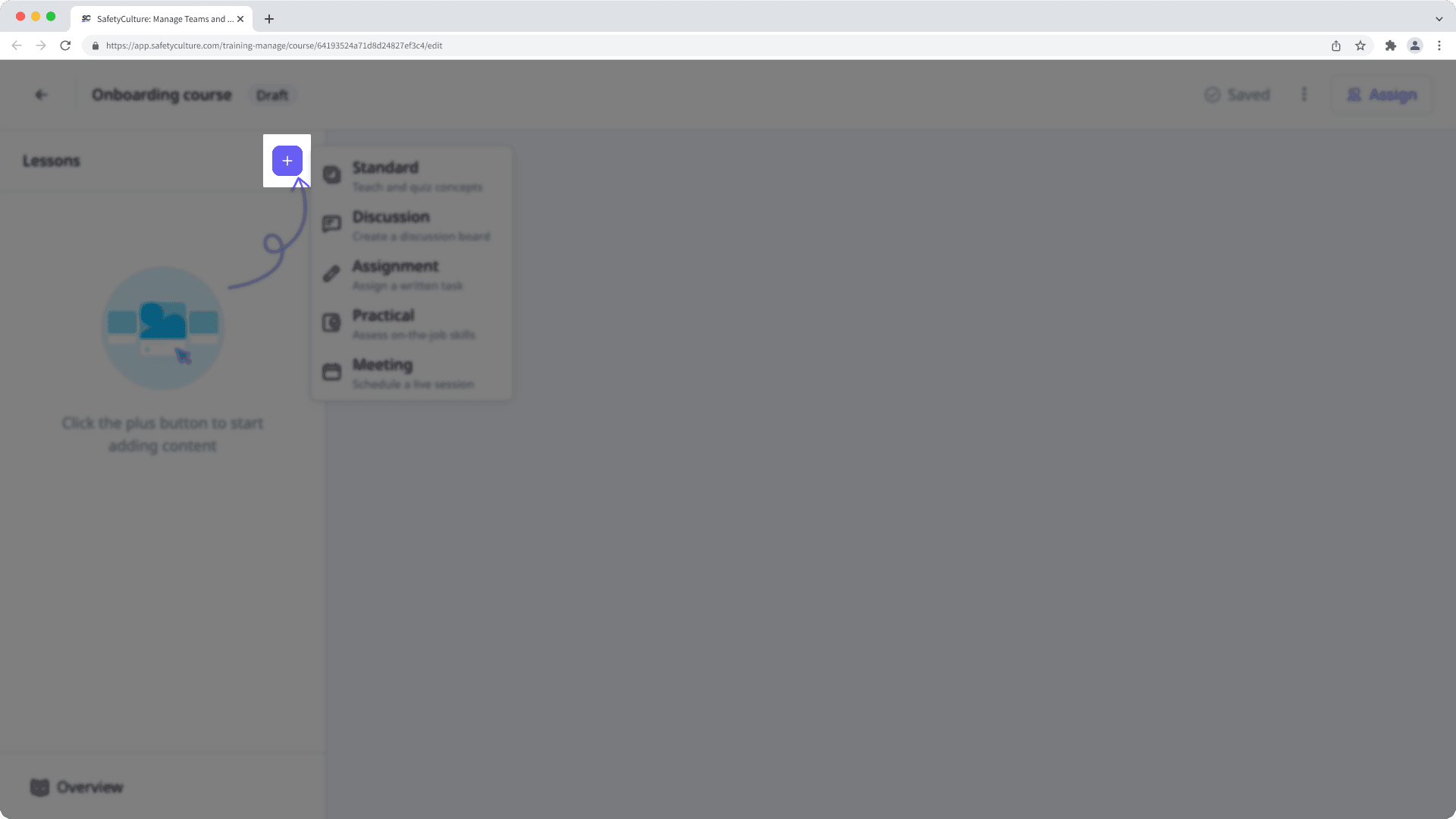
Configurez chaque leçon que vous créez. Pour les champs de texte, vous pouvez mettre votre texte en surbrillance et modifier son format, son alignement et son style. Vous pouvez également améliorer les textes en utilisant
Modification à l'aide de l'IA avec ces options :
Réécriture: Transformez le texte en un contenu plus attrayant.
Ajuster le ton : Ajustez le ton du texte et rendez-le
Ajuster le ton,
Ajuster le ton,
Ajuster le ton,
Ajuster le ton, et
Ajuster le ton pour mieux l'adapter à votre audience.
Réduire: Élaguez les passages trop longs pour que votre contenu reste concis et percutant.
Prolonger: Développez vos idées sans réécrire des paragraphes entiers.
Les modifications sont enregistrées automatiquement.
Ajoutez des badges spéciaux que les utilisateurspeuvent obtenir au fur et à mesure de leur formation, et utilisez des bannières pour attirer l'attention sur les cours nouvellement ajoutés ou importants.
← Article précédent : Optimiser vos processus (Partie 3) | Article suivant : Collecter des données significatives (Partie 1)→
Cette page vous a-t-elle été utile?
Merci pour votre commentaire.